
Ekran Görünümünün ve İşlem Koşullarının Özelleştirilmesi
Her bir kullanıcı, işlem koşullarını tercihlerine göre özelleştirebilir. Örneğin, İngilizce konuşan kullanıcılar oturum açtıklarında dokunmatik ekran panelinin İngilizce sürümünün görünmesini sağlayan bir ayar yapabilir. Bazı kullanıcılar ise makinenin mobil cihazlarına kolayca bağlanmasını sağlamak için kendi SSID ve ağ anahtarlarını kaydedebilir. Bu ayarlar yalnızca ayarları yapılandıran kullanıcı oturum açtığında etkinleştirildiğinden diğer kullanıcıların ayarlarını etkilemez.

|
|
Kişisel ayarları kullanmak için kişisel kimlik doğrulama yönetimiyle oturum açmanız gerekir. Kullanıcıları Yönetme
Kullanılabilen ayarlarAşağıda listelenen ayarlar yapılandırılabilir.
Dokunmatik ekran panelinde kullanılan dil
Dokunmatik ekran panelinde giriş işlemlerini görme ve gerçekleştirme konusunda zorluk yaşayan kullanıcılar için erişilebilirlik fonksiyonları
Kişisel erişim noktası (kişisel SSID/ağ anahtarı)
Oturum açma işleminden sonra işleri otomatik olarak yazdırma
|
1
<Kişisel Ayarlar> öğesine basın. <Ana Menü> Ekranı
Oturum açma ekranı görüntülendiğinde oturum açın. Makinede Oturum Açma
2
Yapılandırmak istediğiniz ayar düğmesine basın.
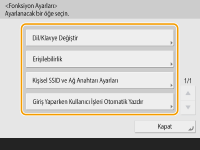
 Görüntülenen dili ayarlamak için
Görüntülenen dili ayarlamak için 
<Dil/Klavye Değiştir> seçeneğine basın, listeden bir dil seçin ve <Tamm> seçeneğine basın.
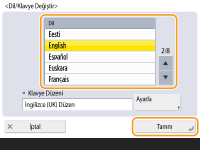
 Erişilebilirliği ayarlamak için
Erişilebilirliği ayarlamak için 
<Erişilebilirlik> seçeneğine basın ve yapılandırmak istediğiniz ayarı seçin.
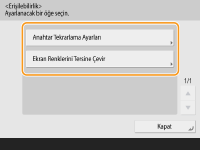
Bir düğme basılı tutulduğunda tekrarlı olarak aynı karakterin girildiği hızı değiştirmek için <Anahtar Tekrarlama Ayarları> seçeneğine basın. Bu ayar, kullanıcıların giriş işlemlerini yavaş bir şekilde gerçekleştirirken aynı karakteri yanlışlıkla birçok kez girmesini önleyebilir.
Ekran renklerini tersine çevirmek ve metnin okunmasını kolaylaştırmak için <Ekran Renklerini Tersine Çevir>  <Açık>
<Açık>  <Tamm> seçeneklerine basın.
<Tamm> seçeneklerine basın.
 <Açık>
<Açık>  <Tamm> seçeneklerine basın.
<Tamm> seçeneklerine basın. Kişisel bir SSID ve ağ anahtarı belirtmek için
Kişisel bir SSID ve ağ anahtarı belirtmek için
<Kişisel SSID ve Ağ Anahtarı Ayarları> seçeneğine basın, kişisel bir SSID ve anahtarı belirtip <Tamm> seçeneğine basın.
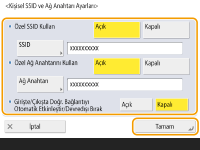
<Girişte/Çıkışta Doğr. Bağlantıyı Otomatik Etkinleştir/Devredışı Bırak>, <Açık> olarak ayarlandığında, oturum açılırken <Mobil Portal> üzerinde <Doğrudan Bağlantı> için <Etkinleştir> seçeneğine basılmasına gerek kalmadan doğrudan bağlantıların kurulması mümkündür.

Bu ayar, <Erişim Noktası Modu Ayarları> içinde <Kişisel SSID ve Ağ Anahtarı Kullan> öğesi <Açık> olarak ayarlandığında kullanılabilir. <Erişim Noktası Modu Ayarları>
Kişisel bir SSID ve ağ anahtarı ayarlandığında tek seferde yalnızca bir mobil cihaz bağlanabilir.
 Oturum Açıldığında Kullanıcı İşlerinin Otomatik Olarak Yazdırılması
Oturum Açıldığında Kullanıcı İşlerinin Otomatik Olarak Yazdırılması
<Giriş Yaparken Kullanıcı İşleri Otomatik Yazdır> ayarını etkinleştirmek için <Açık> seçeneğine basın.

Aşağıdaki ayarlardan herhangi biri belirtilirse bu ayar devre dışı bırakılır.
<Kullanıcı Kimlik Doğr. Kullan> seçeneği <Kapalı> olarak ayarlandığında
<Giriş Yaparken Oto Yazdırma Fonksiyonunu Etkinleştir> seçeneği <Kapalı> olarak ayarlandığında
<Kişisel Ayarların Kullanımını Etkinleştir> seçeneği <Kapalı> olarak ayarlandığında
<ACCESS MANAGEMENT SYSTEM Kullan> seçeneği <Açık> olarak ayarlandığında
<Sadece Şifreli Baskı İşlerine İzin Ver> seçeneği <Açık> olarak ayarlandığında
<İş Listesi Görüntüleme Ayarları> için <Kişisel>, <Kapalı> olarak ayarlandığında
<Bekletilen İşler Uyarısı Ayarları> için <Yazdırmaya Başlarken Uyarı Görüntüle>, <Açık> olarak ayarlandığında
Bu fonksiyon ile ilgili ayrıntılar için bkz. Makinede Tutulmaya Zorlanan Belgeleri Yazdırma.

|
Makine başlatıldığında görüntülenecek olan ekranı ayarlamaMakine başlatıldığında kullanıcıların oturum açmasını gerektirecek şekilde yapılandırıldıysa (Oturum Açma Ekranının Ne Zaman Gösterileceğini Belirtme) <Kişisel Ayarlar> içinde öğe olarak <Başlatma/Onarım Sonrası Varsayılan Ekran> görüntülenir. Makine başlatıldığında görüntülenecek olan ekran her kullanıcı için ayarlanabilir.
|